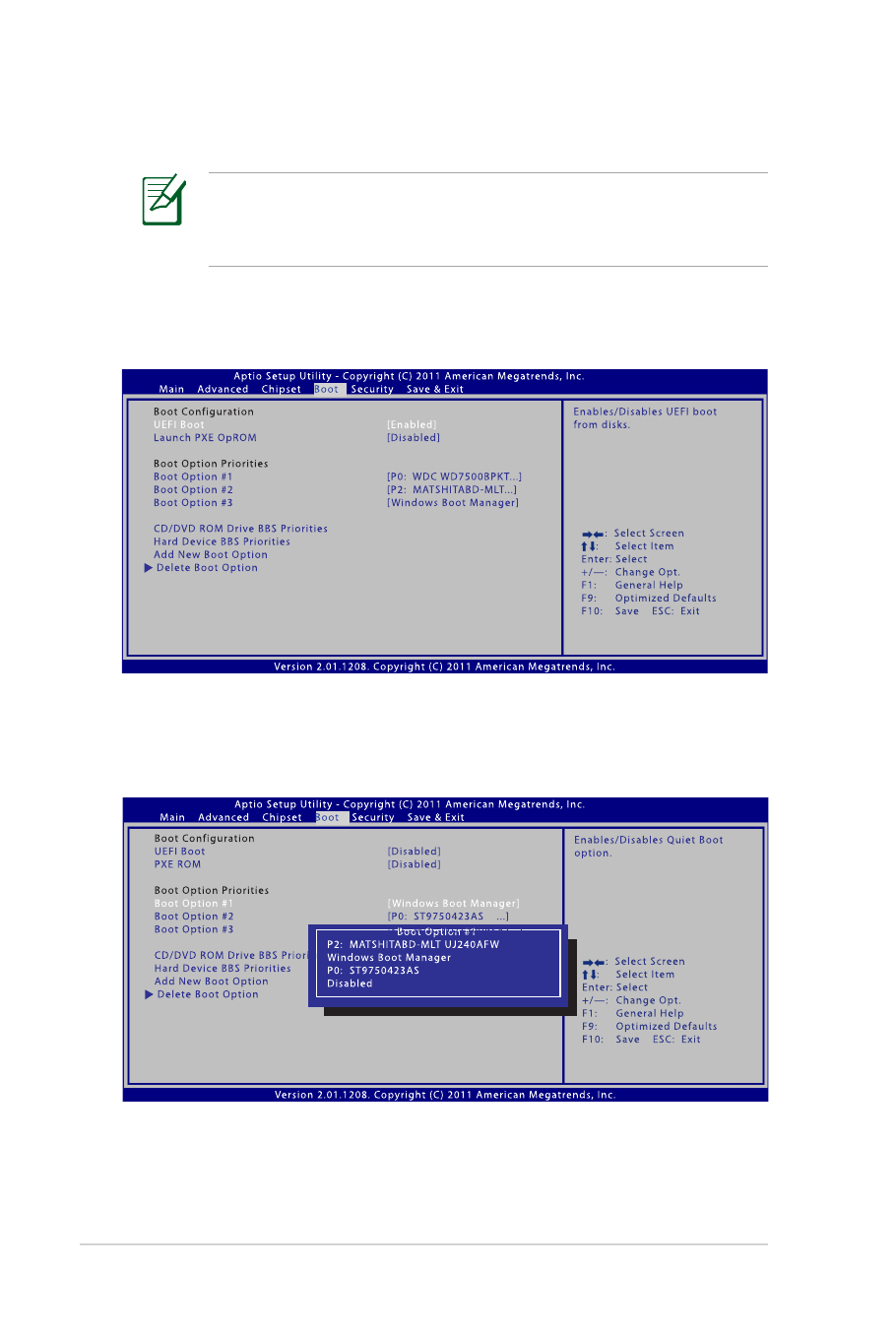
Impostazioni BIOS di sistema
Dispositivo di avvio
1. Nella schermata di avvio (Boot) selezionate Boot Option #1.
2. Premete [Invio] e selezionate un dispositivo come prima
opzione Boot Option #1.
Le schermate del BIOS in questa sezione hanno scopo
puramente illustrativo. Le schermate reali potrebbero variare in
relazione a modello e territorio di origine.
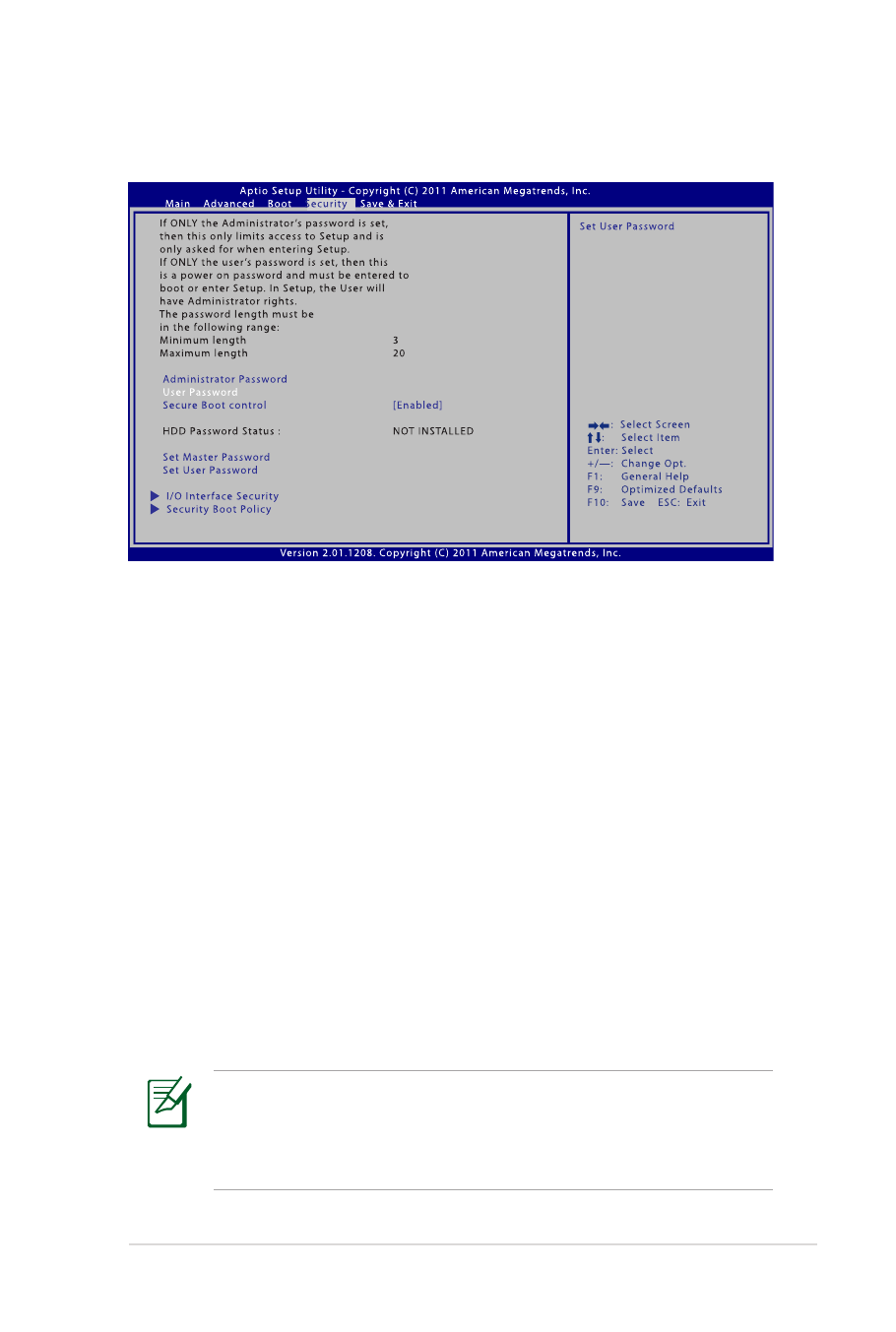
Notebook PC - Manuale Utente
A-5
Impostazioni di sicurezza
Per impostare la password:
1. Nella schermata Security selezionate Administrator Password
o User Password.
2. Digitate una password e premete [Invio].
3. Riscrivete la password per confermare e premete [Invio].
4. La password è stata impostata.
Per rimuovere la password:
1. Nella schermata Security selezionate Administrator Password
o User Password.
2. Digitate la password corrente e premete [Invio].
3. Lasciate vuoto il campo Create New Password e premete [Invio].
4. Lasciate vuoto il campo Confirm New Password e premete
[Invio].
5. La password è stata rimossa.
Quando accendete il Notebook PC vi verrà chiesta la Password
Utente. La Password di Amministratore vi verrà richiesta
solamente quando volete entrare nel BIOS per modificarne le
impostazioni.
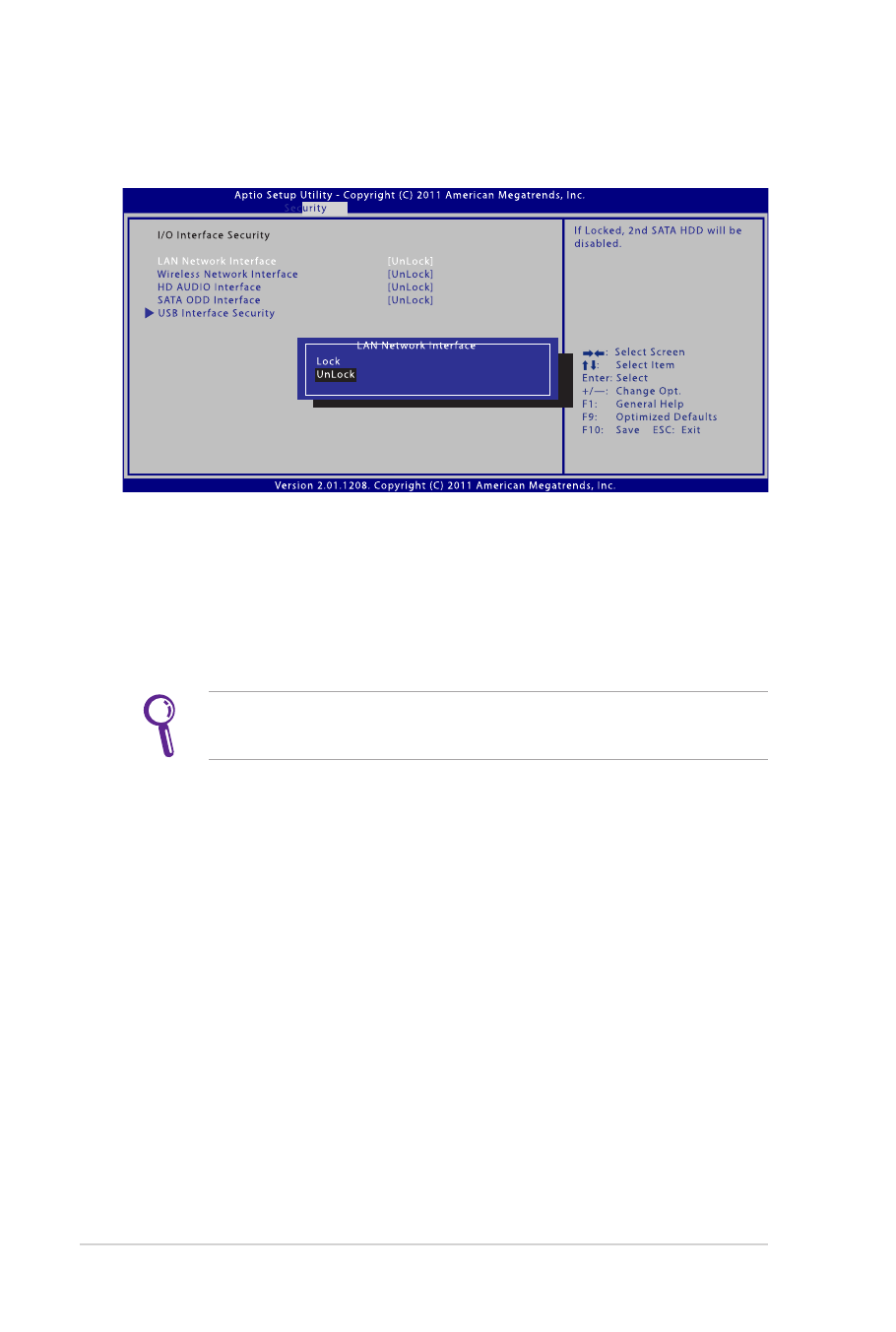
A-6
Notebook PC - Manuale Utente
I/O Interface Security
Per bloccare l'interfaccia I/O:
1. Nella schermata Security selezionate I/O Interface Security.
2. Selezionate l'interfaccia che volete bloccare e selezionate Lock.
Le impostazioni di I/O Interface Security possono essere
modificate solamente eseguendo l'accesso come amministratore.
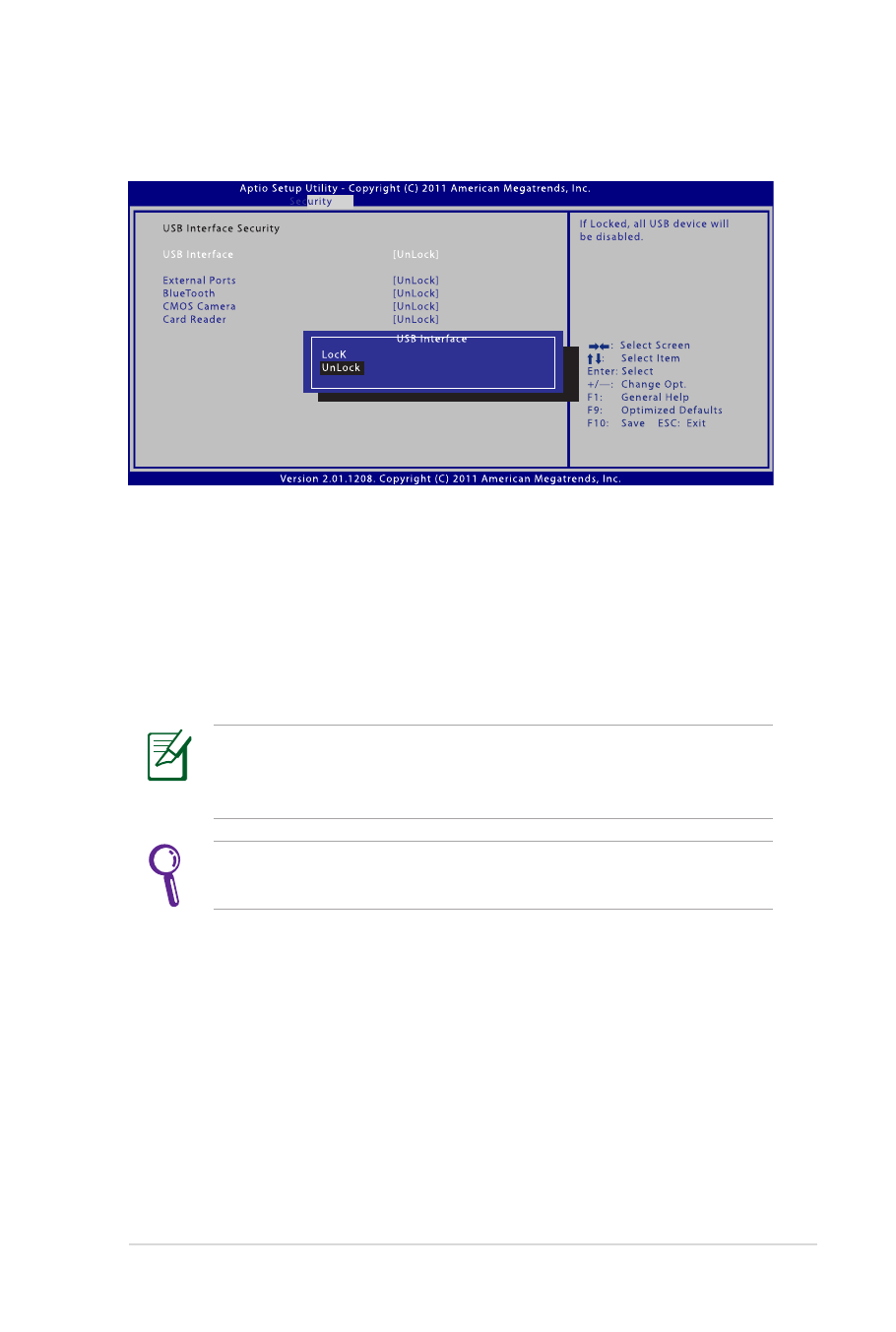
Notebook PC - Manuale Utente
A-7
USB Interface Security
Per bloccare l'interfaccia USB:
1. Dalla schermata Security selezionate I/O Interface Security >
USB Interface Security.
2. Selezionate l'interfaccia che volete bloccare e selezionate Lock.
Le impostazioni di USB Interface Security possono essere
modificate solamente eseguendo l'accesso come amministratore.
Se impostate il valore [Lock] ad USB Interface
contemporaneamente bloccherete anche External Ports e
CMOS Camera (su modelli selezionati).
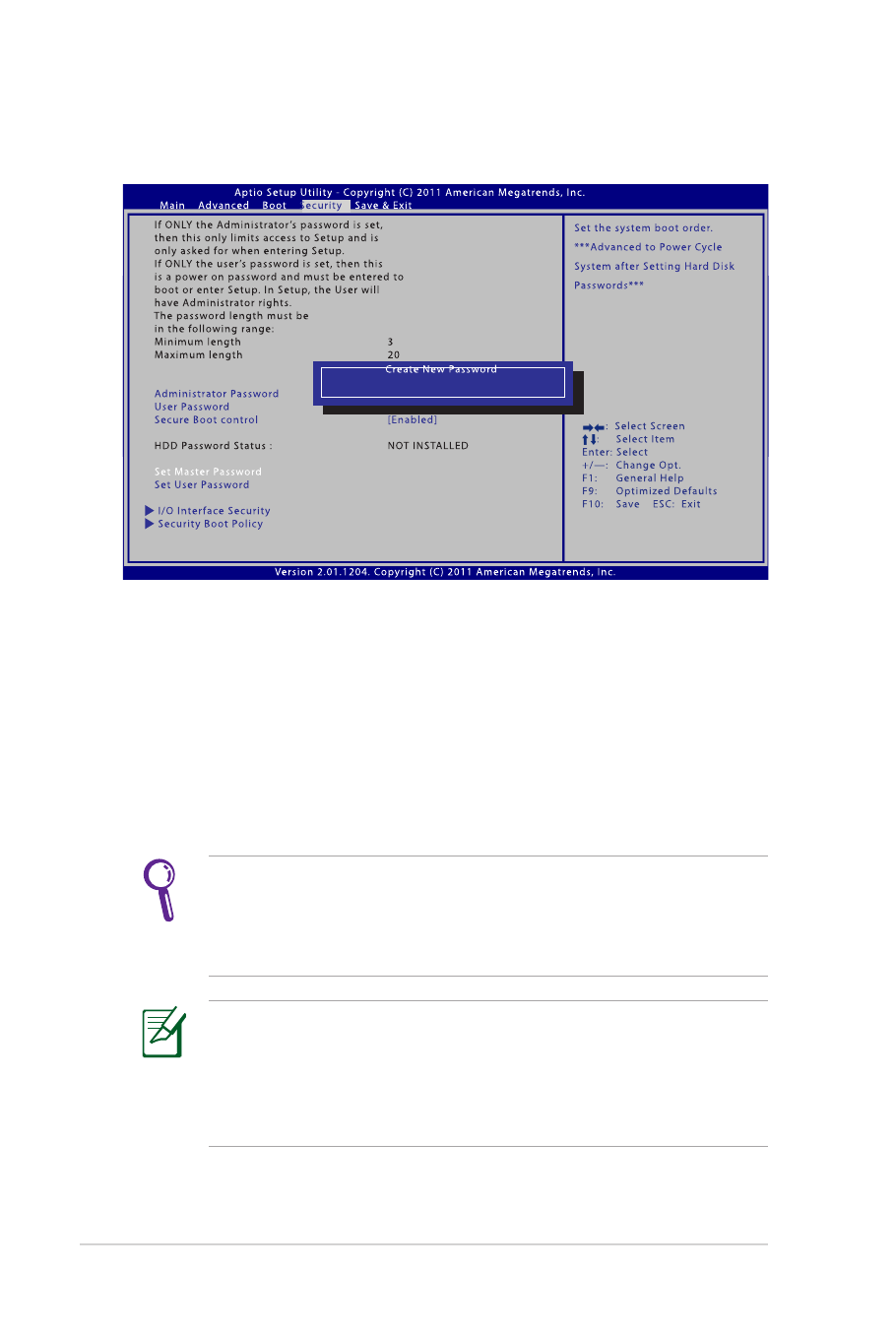
A-8
Notebook PC - Manuale Utente
Password hard disk
Per impostare la password di accesso al disco rigido:
1. Nella schermata Security cliccate su Set Master Password,
inserite una password e premete [Invio].
2. Riscrivete la password per confermare e premete [Invio].
3. Selezionate Set User Password e ripetete i passaggi precedenti
per impostare la password utente.
4. La password è stata impostata.
•
La password per l'hard disk può essere modificata solamente
se effettuate l'accesso come amministratori.
•
Prima di impostare la Password utente è necessario
impostare la Master password.
Quando accendete il Notebook PC vi sarà richiesta la password
(se presente) relativa all'hard disk e, prima di accedere al sistema
operativo, la password utente (se presente). Se non inserite
correttamente le password non sarete in grado di accedere al
Notebook PC.
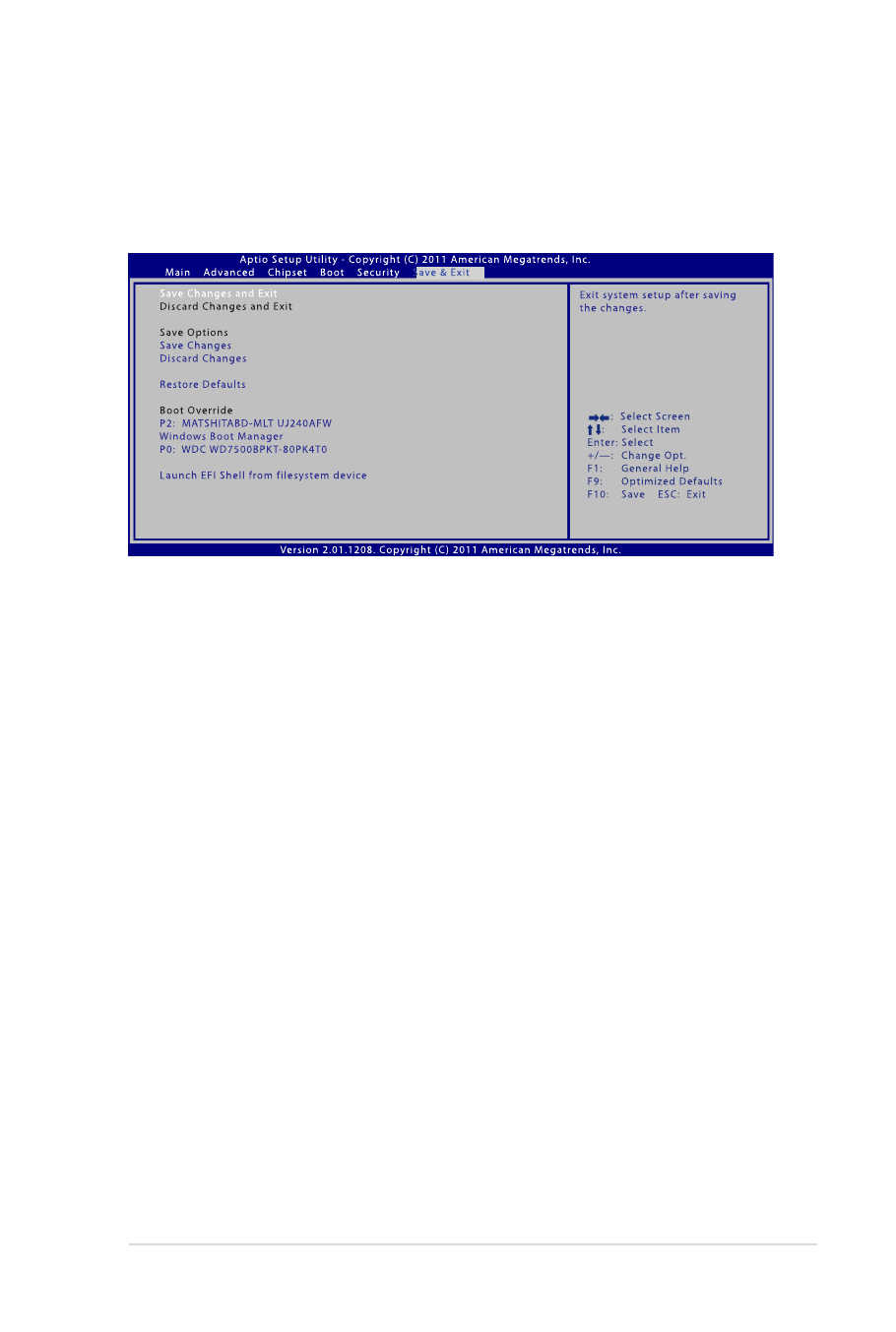
Notebook PC - Manuale Utente
A-9
Salvare le modifiche
Se volete mantenere le vostre impostazioni di configurazione dovete
salvare le modifiche prima di uscire dal BIOS.
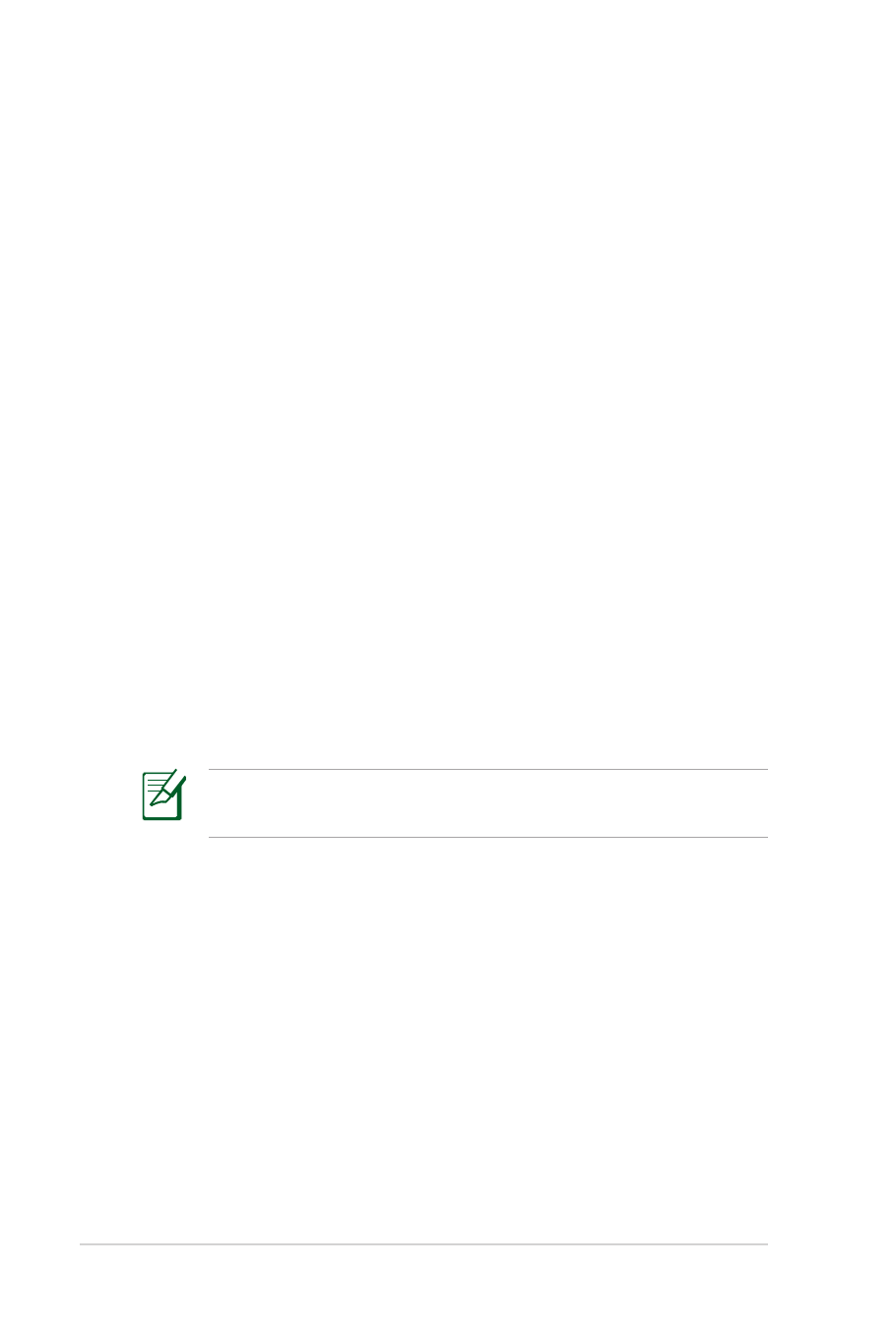
A-10
Notebook PC - Manuale Utente